Soluzioni complete: “iTunes ha smesso di funzionare su Windows 7”
iTunes è uno dei software perfetti progettati per iOS. Dovrebbe funzionare su Mac così come su Windows OS. iTunes può essere definito come un media player e manager, perfettamente progettato da Apple. Questo funge anche da emittente radio online e gestore mobile progettato esclusivamente per tutti i dispositivi Apple. Ma, recentemente, molte persone hanno dovuto affrontare problemi con la piattaforma Windows, Windows7, per essere precisi. Quindi, abbiamo deciso di esaminare questo problema e trovare le cinque migliori soluzioni per risolvere iTunes che ha smesso di funzionare Windows 7. Se hai lo stesso problema, devi leggere questo articolo.
Parte 1: Cosa potrebbe causare ‘iTunes ha smesso di funzionare’?
Di recente, molte persone hanno dovuto affrontare vari problemi relativi a iTunes sui propri PC Windows. Il problema più comune è un errore noto come ‘iTunes ha smesso di funzionare’. La causa principale di questo problema potrebbe essere l’errore di compatibilità tra i file di sistema di Windows e i file di dati di iTunes. Un altro motivo potrebbe essere il framework obsoleto del tuo PC (se stai utilizzando una versione precedente). Ma potrebbero esserci molte altre ragioni. Quindi, nella parte successiva, ti forniremo i cinque migliori metodi per risolvere il problema con iTunes che ha smesso di funzionare con Windows 7. Leggi tutti i passaggi con molta attenzione per ottenere i migliori risultati per il tuo computer.
Parte 2: 5 soluzioni per correggere ‘iTunes ha smesso di funzionare su Windows 7’
1. Ripara il file DLL di Apple
È stato spesso visto che un file .dll infetto è il motivo principale del problema di arresto anomalo di iTunes. Quindi, ripararlo può aiutarti a risolvere il tuo problema. Segui i passaggi indicati di seguito per completare questo passaggio con facilità:
Devi avviare Esplora file sul tuo laptop.

Ora devi andare sulla barra degli indirizzi e digitare: C:Programmi (x86)File comuniAppleApple Application Support.
Quando raggiungi questa destinazione, devi cercare ‘QTMovieWin.dll’.
Dopo aver trovato questo file, devi copiarlo.
Vai alla barra degli indirizzi e digita: ‘C:Program FilesiTunes (32-bit) o C:Program Files (x86)iTunes (64-bit)’, devi incollare il.dll qui.
C’è una probabilità molto alta che questo processo risolva completamente il tuo problema con iTunes che ha smesso di funzionare problema di Windows 7.
2. Riparazione di Bonjour
Bonjour è il processo mediante il quale Apple implementa il networking a configurazione zero. Per semplificare, si tratta di un gruppo completo di tecnologie costituito da rilevamento di servizi, assegnazione di indirizzi e risoluzione di nomi host. In altre parole, questa è la spina dorsale della connettività Internet di Apple. Quindi, un Bonjour danneggiato può spesso causare l’arresto anomalo di iTunes. Seguire i passaggi indicati di seguito per riparare il Bonjour:
Vai al Pannello di controllo del tuo dispositivo
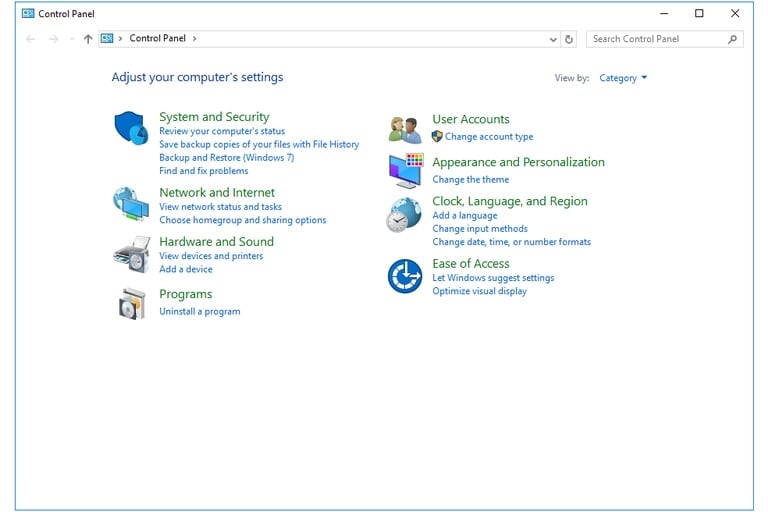
Ora devi selezionare l’opzione ‘Aggiungi o rimuovi programmi’ dal menu.
Devi selezionare il Bonjour e quindi fare clic su Repaid (Windows XP) o Programmi e funzionalità (in seguito)
Ora devi selezionare di nuovo l’opzione Bonjour e scegliere l’opzione di modifica. Ora, infine, fai clic sull’opzione di riparazione.
La riparazione del Bonjour ha aiutato molte persone ad affrontare questo problema e spero che funzioni allo stesso modo anche per te.
3. Modifica delle preferenze di iTunes
La modifica delle preferenze di iTunes può aiutarti a risolvere completamente il problema di arresto anomalo di iTunes. Le opzioni avanzate svolgono un ruolo chiave nell’impostazione delle preferenze di connessione di rete e, a loro volta, controllano in larga misura l’accesso a Internet dell’app iTunes. Quindi, segui i passaggi indicati di seguito per modificare le preferenze del tuo iTunes su Windows 7:
Innanzitutto, devi avviare l’applicazione iTunes sul tuo computer
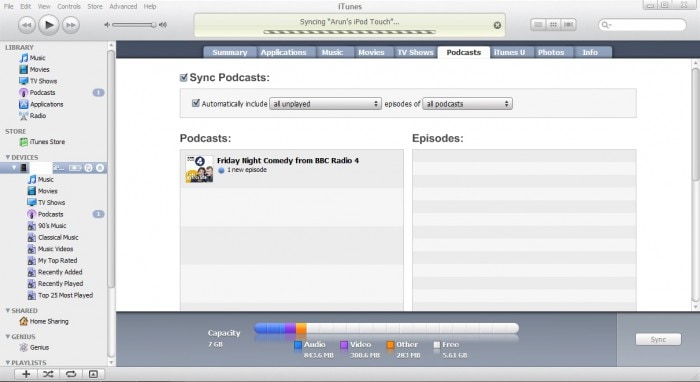
Ora devi trovare il menu di modifica e fare clic su Preferenze.
Ora devi andare su Opzioni avanzate e fare clic su ‘Ripristina cache’.
Infine, devi uscire da iTunes e accedere di nuovo. Noterai che il tuo iTunes è tornato alla normalità. Questo metodo è stato un incantesimo magico per molti utenti di dispositivi iOS che hanno dovuto affrontare lo stesso problema relativo a iTunes che ha smesso di funzionare su Windows 7.
4. Reinstalla l’applicazione iTunes
Ora, veniamo alle prove più semplici, più famose e tuttavia più utili (a volte), ovvero reinstallare di nuovo l’applicazione iTunes. Questo metodo ha funzionato come un incantesimo per molto tempo ormai. Segui i passaggi indicati di seguito per eseguire correttamente questo metodo:
Vai al Pannello di controllo del tuo dispositivo
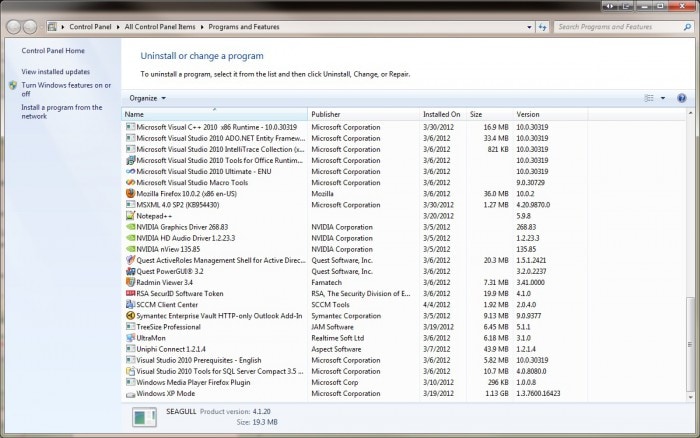
Ora devi selezionare l’opzione ‘Aggiungi o rimuovi programmi’ dal menu.
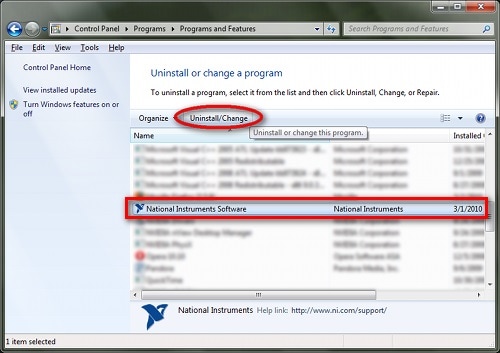
Devi disinstallare tutte le applicazioni menzionate di seguito
iTunes
Aggiornamento software Apple
iCloud (se installato)
Bonjour (se installato)
Supporto per l’applicazione Apple
Dopo averlo fatto con successo, tutto ciò che devi fare è riavviare il computer. Dopodiché reinstalla il software iTunes e funzionerà perfettamente.
5. Aggiorna il tuo sistema operativo
Se stai riscontrando problemi con iTunes sul tuo computer, ciò può essere dovuto al tuo sistema operativo obsoleto (se ne hai). I file di sistema progettati per il software Apple sono stati realizzati in modo tale da funzionare solo con i sistemi operativi più recenti. Ma la domanda è: come controllerai che il tuo sistema operativo sia obsoleto o meno? Segui i passaggi indicati di seguito:
Collega il tuo dispositivo iOS al computer (con cavo USB) e verifica se il problema persiste o meno.

Ora, disconnetti il dispositivo iOS e verifica se il problema è stato risolto. In tal caso, è necessario aggiornare il sistema operativo per risolvere il problema.
In un recente rapporto pubblicato da Apple, hanno sottolineato il problema di compatibilità del sistema operativo quando hanno riferito che iTunes ha smesso di funzionare Errore di Windows 7. Ciò funge da indicazione maggiore per dimostrare che nella maggior parte dei casi, un sistema operativo obsoleto è una delle ragioni principali alla base di tutti questi errori.
Quindi, in questo articolo abbiamo discusso i primi cinque metodi per correggere iTunes ha smesso di funzionare Errore di Windows 7 su Windows 7. L’intero articolo è stato mantenuto nel linguaggio più semplice per consentire a tutti di trarne profitto, inoltre, sono stati aggiunti screenshot ove necessario per migliorare la comprensione di questo articolo. Tutti i metodi sono stati pre-testati per evitare qualsiasi tipo di situazione indesiderata, in modo da poterli utilizzare senza alcun tipo di paura. Infine, speriamo che ti sia davvero piaciuto leggere questo articolo su iTunes ha smesso di funzionare Windows7.
ultimi articoli